Macs के बीच फ़ाइलों को स्थानांतरित करने के लिए मानक विधि नेटवर्क कनेक्शन के माध्यम से USB ड्राइव, या पारंपरिक फ़ाइल-साझाकरण सेवाओं का उपयोग करना है, हालांकि इन दिनों बिटटोरेंट सिंक, ड्रॉपबॉक्स और Google ड्राइव जैसी सिंक्रनाइज़ेशन सेवाओं का उपयोग उत्तरोत्तर विश्वसनीय विकल्प प्रदान करता है। मानक फ़ाइल साझाकरण का उपयोग करते समय, आपको सिस्टम में लॉग इन करने और फ़ाइलों को पढ़ने और लिखने के लिए शेयर पॉइंट के रूप में अपनी हार्ड ड्राइव और होम फ़ोल्डर को देखने में सक्षम होना चाहिए।
हालांकि, कभी-कभी एक अजीब स्नैफू या दो इन सेवाओं को काम करने से रोक सकता है। यदि आप अपने आप को अपने सिस्टम में लॉग इन करने और साझा फ़ोल्डर को माउंट करने में असमर्थ पाते हैं, तो आप फ़ाइल-शेयरिंग सेवाओं को पुनरारंभ या अक्षम या सक्षम करके अपने सिस्टम को तार्किक रूप से "जिगलिंग" करने का प्रयास कर सकते हैं।
लेकिन अगर यह काम नहीं करता है, तो कम से कम अपनी फ़ाइल को स्थानांतरित करने का एक तरीका मैक स्क्रीन शेयरिंग सेवाओं का उपयोग करना है। भले ही स्क्रीन साझाकरण मुख्य रूप से दूरस्थ डेस्कटॉप सेवाओं के लिए उपयोग किया जाता है, यह फ़ाइल स्थानांतरण का भी समर्थन करता है।
ऐसा करने के लिए, आपको दूरस्थ प्रबंधन साझाकरण प्राथमिकताओं में सक्षम होना चाहिए, जो मैं अत्यधिक सलाह देता हूं कि वर्कअराउंड और समस्या निवारण के लिए एक एवेन्यू के रूप में सक्षम रखने के लिए, बशर्ते आपके पास एक से अधिक कंप्यूटर उपलब्ध हों।
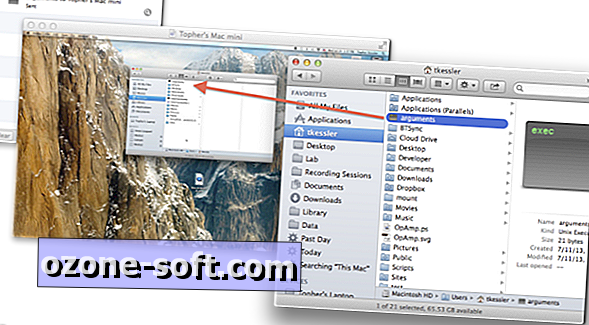
दूरस्थ प्रबंधन लक्ष्य प्रणाली में सक्षम होने के साथ, एक "शेयर स्क्रीन ..." बटन तब दिखाई देगा जब आप फाइंडर साइडबार में सिस्टम का चयन करेंगे या यदि आप फाइंडर में अपने सिस्टम के शीर्ष स्तर पर स्थित नेटवर्क को ब्राउज़ करेंगे और साझा को खोलेंगे। वहां स्थित कंप्यूटर
एक बार स्क्रीन शेयरिंग सत्र स्थापित हो जाने के बाद, आप विंडो को अपनी स्क्रीन पर फिट करने के लिए आकार बदल सकते हैं (साझा स्क्रीन आनुपातिक रूप से स्केल हो सकती है), और फिर आप फ़ाइलों को कॉपी करने के लिए साझा स्क्रीन सत्र में अपने वर्तमान सिस्टम से फ़ाइलों को किसी स्थान पर खींच सकते हैं, या फ़ाइलों को रखने के लिए कॉपी और पेस्ट करें।
जब आप ऐसा करते हैं, तो एक छोटी फ़ाइल स्थानांतरण विंडो डाउनलोड की प्रगति दिखाती है और आपके द्वारा आरंभ या पूर्ण किए गए किसी भी अतिरिक्त स्थानान्तरण को दिखाती है। स्थानांतरण के दौरान, फ़ाइलों को "ssdownload" नामक एक अस्थायी फ़ोल्डर संरचना में सहेजा जाएगा, जिसमें सक्रिय ट्रांसफर वाले गिने उपनिर्देशिकाएं होंगी। एक बार पूरा हो जाने पर, स्थानांतरण को इस फ़ोल्डर संरचना से बाहर कॉपी किया जाएगा और संरचना को हटा दिया जाएगा।












अपनी टिप्पणी छोड़ दो